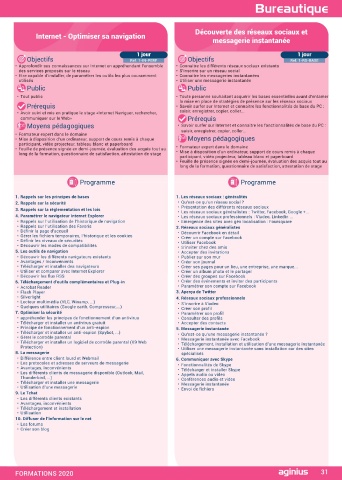Page 33 - CATALOGUE AGINIUS 2020
P. 33
Bureautique Bureautique
Assistance bureautique Découverte des réseaux sociaux et
Windows - Initiation Internet - Optimiser sa navigation
et optimisation de son PC messagerie instantanée
1 jour 3 jours 1 jour 1 jour
Objectifs Ref. 1-WS-BASE Objectifs Ref. 1-AS-BURE Objectifs Ref. 1-IN-PERF Objectifs Ref. 1-RS-BASE
• Maitriser l’environnement (Windows 7, 8 ou 10) • Mieux connaître le vocabulaire informatique et identifier les composants • Approfondir ses connaissances sur Internet en appréhendant l’ensemble • Connaitre les différents réseaux sociaux existants
• Savoir personnaliser et organiser son environnement d’un ordinateur des services proposés sur le réseau • S’inscrire sur un réseau social
• Utiliser les outils indispensables à l’exploitation de son poste de travail • Configurer, protéger et dépanner le système d’exploitation Windows • Etre capable d’installer, de paramétrer les outils les plus couramment • Connaitre les messageries instantanées
• Rechercher et créer des documents ou des dossiers • Installer et utiliser les utilitaires bureautiques les plus courants utilisés • Utiliser une messagerie instantanée
Public • Sauvegarder ses données Public Public
• Cette formation prépare aux certifications TOSA/PCIE (en sus, nous
• Tout public consulter) • Tout public • Toute personne souhaitant acquérir les bases essentielles avant d’entamer
la mise en place de stratégies de présence sur les réseaux sociaux
Prérequis Public Prérequis • Savoir surfer sur Internet et connaitre les fonctionnalités de base du PC :
• Initier à l’ utilisation du clavier et de la souris • Tout public • Avoir suivi et mis en pratique le stage «Internet Naviguer, rechercher, saisir, enregistrer, copier, coller...
Moyens pédagogiques Prérequis communiquer sur le Web» Prérequis
• Etre à l’aise avec l’utilisation de son PC Moyens pédagogiques • Savoir surfer sur Internet et connaitre les fonctionnalités de base du PC :
• Formateur expert dans le domaine saisir, enregistrer, copier, coller...
• Mise à disposition d’un ordinateur, support de cours remis à chaque partici- Moyens pédagogiques • Formateur expert dans le domaine Moyens pédagogiques
pant, vidéo projecteur, tableau blanc et paperboard • Mise à disposition d’un ordinateur, support de cours remis à chaque
• Feuille de présence signée en demi-journée, évaluation des acquis tout au • Formateur expert dans le domaine participant, vidéo projecteur, tableau blanc et paperboard • Formateur expert dans le domaine
long de la formation, questionnaire de satisfaction, attestation de stage • Mise à disposition d’un ordinateur, support de cours remis à chaque • Feuille de présence signée en demi-journée, évaluation des acquis tout au • Mise à disposition d’un ordinateur, support de cours remis à chaque
participant, vidéo projecteur, tableau blanc et paperboard long de la formation, questionnaire de satisfaction, attestation de stage participant, vidéo projecteur, tableau blanc et paperboard
• Feuille de présence signée en demi-journée, évaluation des acquis tout au • Feuille de présence signée en demi-journée, évaluation des acquis tout au
long de la formation, questionnaire de satisfaction, attestation de stage long de la formation, questionnaire de satisfaction, attestation de stage
Programme Programme Programme Programme
1er JOUR : Le matériel
1. L’interface 1. Rappels sur les principes de bases 1. Les réseaux sociaux : généralités
• Fonctions des principaux composants d’un PC 1. L’ordinateur : composants et périphériques 2. Rappels sur la sécurité • Qu’est-ce qu’un réseau social ?
• Rôle du système d’exploitation • Organisation générale d’un PC 3. Rappels sur la réglementation et les lois • Présentation des différents réseaux sociaux
• L’écran de démarrage • L’unité centrale : les composants internes • Les réseaux sociaux généralistes : Twitter, Facebook, Google +...
• Démarrage d’une application ou d’un accessoire • La carte mère, le processeur, la mémoire (type, mémoire, fréquence) 4. Paramétrer le navigateur Internet Explorer • Les réseaux sociaux professionnels : Viadeo, Linkedin ...
• Basculer d’une application à une autre • les bus d’extension : PCI, AGP • Rappels sur l’utilisation de l’historique de navigation • Emergence des sites avec géo localisation : Foursquare
• La gestion et la manipulation des fenêtres et le mode SnapAssist • les ports d’extension : série, parallèle, USB, firewire • Rappels sur l’utilisation des Favoris 2. Réseaux sociaux généralistes
• Ajouter ou supprimer et paramétrer des raccourcis ou des vignettes • les cartes d’extension (graphique, réseau, ...) • Définir la page d’accueil • Découvrir Facebook en détail
d’applications • Gérer les fichiers temporaires, l’historique et les cookies • Créer un compte sur Facebook
• Afficher le bureau 2. Les supports de stockage • Définir les niveaux de sécurités • Utiliser Facebook
• Epingler un programme • Disque dur, clé USB, CD-Rom, DVD-Rom, ... • Découvrir les modes de compatibilités • S’inviter chez des amis
• Barre de lancement rapide • Caractéristiques : capacité, débit, accessibilité, ... 5. Les outils de navigation • Accepter des invitations
• Zone de notification 3. Les périphériques • Découvrir les différents navigateurs existants • Publier sur son mur
• Exploiter des raccourcis pour gagner en rapidité • Moniteur, imprimante, scanner, modem • Avantages / Inconvénients • Créer son journal
2. Organiser son environnement 4. Cas pratique • Télécharger et installer des navigateurs • Créer ses pages pour un lieu, une entreprise, une marque...
• Maitriser l’explorateur de fichiers • Ouverture de l’UC et identification des composants • Utiliser et comparer avec Internet Explorer • Créer un album photo et le partager
• Créer une arborescence de dossiers • Ajouter / supprimer une barrette mémoire • Découvrir les flux RSS • Créer des groupes sur Facebook
• Réorganiser les volets et accéder aux lecteurs, dossiers, fichiers, • Ajouter un disque dur ou un lecteur de CD-Rom 6. Téléchargement d’outils complémentaires et Plug-in • Créer des événements et inviter des participants
périphériques • Acrobat Reader • Paramétrer son compte sur Facebook
• Les bibliothèques, le dossier de téléchargement, mes documents • Flash Player 3. Aperçu de Twitter
• Gérer les fichiers (enregistrer, copier, déplacer, renommer, supprimer, • Silverlight 4. Réseaux sociaux professionnels
récupérer) 2ème JOUR : Configuration du système • Lecteur multimédia (VLC, Winamp, ...)
• Copier des documents sur une clé USB • Quelques utilitaires (Google earth, Compresseur,...) • S’inscrire à Viadeo
• La corbeille 1. Installation du système : théorie et pratique 7. Optimiser la sécurité • Créer son profil
• Exploiter le moteur de recherche • Partitionner un disque dur • Paramétrer son profil
• Accéder aux ressources du réseau • Installer et configurer Windows • appréhender les principes de fonctionnement d’un antivirus • Consulter des profils
3. Découvrir les points communs des applications • Etablir la connexion à Internet • Télécharger et installer un antivirus gratuit • Accepter des contacts
• Principe de fonctionnement d’un anti-espion
• Enregistrer un fichier • Notion d’adressage IP/DHCP/DNS • Télécharger et installer un anti-espion (Spybot, ...) 5. Messagerie instantanée
• Ouvrir un fichier • Connecter une imprimante • Gérer le contrôle parental • Qu’est-ce qu’une messagerie instantanée ?
• Imprimer • Mettre à jour le système (Windows Update) • Télécharger et installer un logiciel de contrôle parental (K9 Web • Messagerie instantanée avec Facebook
• Copier ou déplacer un texte une image un fichier 2. Assurer la protection du système Protection) • Téléchargement, installation et utilisation d’une messagerie instantanée
• Le presse papier 8. La messagerie • Utiliser une messagerie instantanée sans installation sur des sites
4. L’impression • L’anti-virus, le firewall ou parefeu, l’anti-spyware • Différence entre client lourd et Webmail spécialisés
• Rôle, installation, paramétrage et utilisation
• Choix de l’imprimante 3. Assurer la maintenance et le dépannage du système • Les protocoles et adresses de serveurs de messagerie 6. Communiquer avec Skype
• Définir son imprimante par défaut • Défragmenter et formater une partition de disque • Avantages, inconvénients • Fonctionnalités de Skype
• La gestion des files d’attente des impressions • Récupération de fichiers • Les différents clients de messagerie disponible (Outlook, Mail, • Télécharger et installer Skype
5. La configuration et la personnalisation de son environnement • Démarrer Windows en mode sans échec Thunderbird, ...) • Appels audio ou video
• Conférences audio et video
• Accéder au panneau de configuration • Les commandes DOS utiles en maintenance • Télécharger et installer une messagerie • Messagerie instantanée
• Définir les paramètres : clavier souris écran • Utilisation d’une messagerie • Envoi de fichiers
• Se connecter à un réseau (wifi…) 9. Le Tchat
• Modifier son avatar • Les différents clients existants
• Découvrir les thèmes Windows 3ème JOUR : Les logiciels et utilitaires • Avantages, inconvénients
• Utiliser le gestionnaire des taches • Téléchargement et installation
• Utiliser l’aide • Utilisation
• Quelques raccourcis clavier 1. Installer, désinstaller un logiciel 10. Diffuser de l’information sur le net
• Découvrir les outils systèmes (defrag, scandisk) • Pack Office ou autre application
• Winzip/Winrar : utilitaire de compression ou de décompression • Les forums
• Acrobat Reader : accéder aux fichiers .PDF • Créer son blog
2. Paramétrer un compte de messagerie
• Messagerie Internet : pop / smtp, serveur Exchange
3. Graver un CD avec Easy CD Creator ou Nero
• Types de support : CR-R, CD-RW, DVD ...
30 FORMATIONS 2020 FORMATIONS 2020 31